- Normalt vises din pc er offline-alarm efter en genstart, eller når du tænder for din computer, vises fejlen, selvom din enhed har fungeret korrekt. En hurtig løsning er at bruge registreringseditor. Hvis du ikke er fortrolig med det, skal du læse denne artikel for at få flere detaljer.
- Yderligere fejlfindingstrin vil være relateret til forskellige netværksforbindelsesproblemer. Vi har en løsning til hver enkelt af dem.
- Windows-systemer er disponeret for systemfejl der forhindrer dem i at køre ordentligt.
- Leder du efter mere information om Windows-fejlrettelser? Gå til vores dedikerede Windows 10-fejlhub
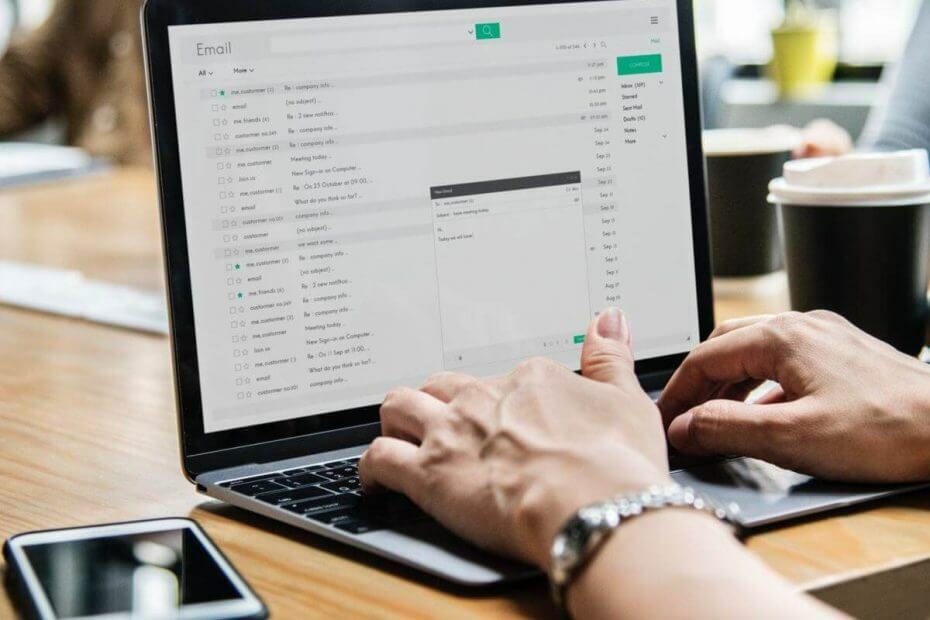
- Download Restoro pc-reparationsværktøj der kommer med patenterede teknologier (patent tilgængelig her).
- Klik på Start scanning for at finde Windows-problemer, der kan forårsage pc-problemer.
- Klik på Reparer alt for at løse problemer, der påvirker din computers sikkerhed og ydeevne
- Restoro er blevet downloadet af 0 læsere denne måned.
Kan du lide at beholde din Windows 10 system sikret? Selvfølgelig gør du det, da alle prøver at holde deres data i sikre hænder hele tiden; men hvad skal du gøre, når du får følgende besked fra Windows: Din pc er offline; indtast venligst den sidste adgangskode brugte du på denne computer?
Nå, først og fremmest, prøv ikke at Log på gentagne gange, da Microsoft muligvis suspenderer din konto, og som du bemærker, hver gang du prøver at indtaste dit brugernavn og adgangskode du bliver bedt om følgende meddelelse At adgangskode er forkert. Sørg for, at du bruger adgangskode til din Microsoft-konto.
Hvis du oplever disse problemer, så tøv ikke med at bruge nedenstående retningslinjer.
Normalt Din pc er offline alarm vises pludselig efter en ny genstart, eller når du tænder for din computer; fejlen vises, selvom din enhed kun er blevet fungeret korrekt et par minutter tilbage, så hvis det sker for at prøve at ordne det uden at skynde sig at anvende operationer som en ren installation af Windows eller -en Genopretning procedure ved hjælp af installationsdisken (disse skal være de sidste løsninger, der anvendes, da du ender med at miste dine data).
Her er nogle flere eksempler på dette problem:
- Din enhed er offline. Vær venlig Log ind med det sidste adgangskodeWindows 10
- Min computer er offline
- Windows 10 din pc er offline tak Log ind med det sidste adgangskode
- Din pc er offline, indtast den sidste adgangskode
Hvordan løser jeg din pc er offline-fejl
Indholdsfortegnelse:
- Opret forbindelse til dit netværk igen
- Nulstil din Microsoft-konto
- Kør pc i fejlsikret tilstand
- Tjek din netværksforbindelse
- Brug din lokale konto midlertidigt
- Brug Registreringseditor
1. Opret forbindelse til dit netværk igen
- Fjern netværksstikket, og vent et par sekunder.
- Hvis du har en netværksadapter, skal du nulstille den.
- Tilslut din netværksledning igen på din Windowsenhed og prøv at Log på.
- Hvis du har en WiFi-forbindelse, skal du bare kontrollere WiFi-senderen - den skal være tændt, og den skal give et godt signal til din bærbare computer, tablet eller desktop.

Nu skal det normalt gøre tricket; men hvis du ikke kan adressere Din pc er offline fejl ved at anvende denne metode, og prøv derefter den følgende.
2. Nulstil din Microsoft-konto
- Hvis du har forsøgt at oprette forbindelse til din Microsoft-konto flere gange inden for en kort periode, er din konto sandsynligvis blevet suspenderet, og du bliver nødt til at nulstille den.
- I den sags skyld skal du bare følge Microsofts fejlfindingsproces, som indebærer adgang til den officielle Nulstil din adgangskode til din Microsoft-konto hjemmeside.
- Fra dette tidspunkt skal du kun følge vejledningen på skærmen, indtil Microsoft nulstiller din konto og giver dig adgang til din Windows enhed.
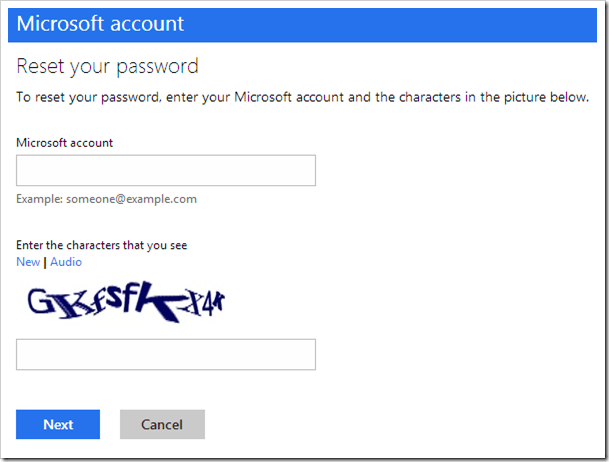
3. Kør pc i fejlsikret tilstand
- Genstart computeren, mens du holder FLYTTE knap.
- Det Avanceret opstart menuen åbnes på boot. Gå til Fejlfinding.
- Gå nu til Avancerede indstillinger > Opstartsindstillinger.
- Klik på Genstart knap.
- Et vindue med forskellige startmuligheder vises. Tryk på 5 eller F5 på dit tastatur for at vælge Aktivér fejlsikret tilstand med netværk.
- Vent til din computer starter.

Kør en systemscanning for at finde potentielle fejl

Download Restoro
PC-reparationsværktøj

Klik på Start scanning for at finde Windows-problemer.

Klik på Reparer alt for at løse problemer med patenterede teknologier.
Kør en pc-scanning med Restoro reparationsværktøj for at finde fejl, der forårsager sikkerhedsproblemer og afmatning. Når scanningen er afsluttet, erstatter reparationsprocessen beskadigede filer med nye Windows-filer og komponenter.
Sikker tilstand giver dig mulighed for at køre Windows uden yderligere processer, så du kan starte, selvom du ikke har adgang til din konto.
Nu hvor du er i fejlsikret tilstand, kan du udføre nogle af følgende løsninger.
Din pc starter automatisk i fejlsikret tilstand? Her er hvad du skal gøre!
4. Tjek din netværksforbindelse
- Genstart dit modem eller WiFi-adapter ved at trykke på Windows-nøgle + X for at åbne Win + X-menuen og vælge Enhedshåndtering fra listen.
- Find din netværksenhed, højreklik på den og klik Deaktiver.
- Genstart computeren
- Gå til Enhedshåndtering igen, og aktiver netværksenheden på samme måde, som du deaktiverede den
Dette genstarter din netværksenhed, og forhåbentlig vil din netværksforbindelse være normal. Hvis dette ikke løser problemet, og din netværksforbindelse stadig ikke fungerer, skal du kigge på følgende artikler
- FIX: Begrænset internetforbindelse i Windows 10
- FIX: Problem med trådløs adapter eller adgangspunkt på Windows 10
- FIX: Netværksprotokol mangler i Windows 10
- FIX: Ingen internetforbindelse efter anvendelse af Windows-opdateringer
Hvis din netværksforbindelse nu er tilgængelig, skal du kontrollere følgende to løsninger.
5. Brug din lokale konto midlertidigt
- ÅbnIndstillinger app.
- Gå tilKonti afsnit. Naviger nu tilDin info fanen.
- Klik på Skilt ind med en lokal konto i stedet.
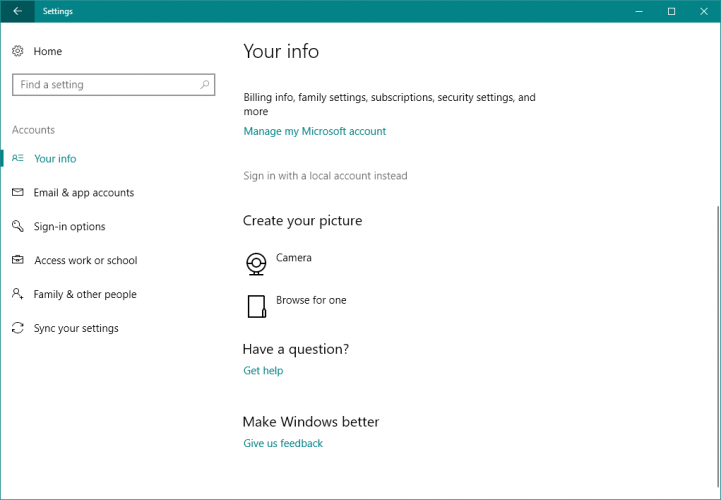
- Indtast dit adgangskode og klik Næste.
- Indtast nu et brugernavn til din lokale konto, og klik Næste.
- Når du har gjort det, skal du klikke på Log ud og slut knap.
- Log nu ind Windows 10 med din lokale konto.
Skift til en lokal brugerkonto skal være en midlertidig løsning, indtil du løser problemet Din pc er offline; indtast venligst den sidste adgangskode du brugte på denne computer problem.
Brug af en lokal konto er mere praktisk og tilgængelig end at bruge en Microsoft-konto, fordi det giver dig mulighed for at logge på uden en adgangskode og uden at være online.
Vil du gendanne gæstekontoen på Windows 10? Her er den bedste måde at gøre det på!
6. Brug Registreringseditor
- Gå til Søg, skriv Regedit, og gå til Registreringseditor
- Naviger til følgende registreringsdatabasenøgle:
-
ComputerHKEY_USERS.DEFAULTSoftwareMicrosoftIdentityCRLStoredIdentities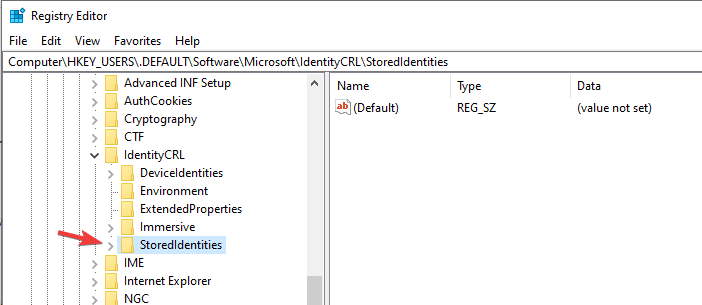
-
- Udvid Opbevarede identiteter nøgle, og du vil se din Microsoft-konto undernøgle under den.
- Nu skal du bare finde den problematiske undernøgle og slette den.
- Genstart computeren.
Så det er sådan, du kan komme igennem Din pc er offlineWindows 10 problem. Hvis det ikke lykkes dig at løse dette problem, bliver du nødt til at køre en systemgendannelsesoperation ved hjælp af Windows-installationsdisken, eller hvorfor ikke udføre en ren Windows installere.
Under alle omstændigheder skal du ikke glemme os og dele din oplevelse og tanker med vores team og med vores læsere ved at bruge kommentarfeltet nedenunder.
 Har du stadig problemer?Løs dem med dette værktøj:
Har du stadig problemer?Løs dem med dette værktøj:
- Download dette pc-reparationsværktøj klassificeret Great på TrustPilot.com (download starter på denne side).
- Klik på Start scanning for at finde Windows-problemer, der kan forårsage pc-problemer.
- Klik på Reparer alt for at løse problemer med patenterede teknologier (Eksklusiv rabat for vores læsere).
Restoro er blevet downloadet af 0 læsere denne måned.
![Løs Disney Plus-loginproblemer [Fool proof solutions]](/f/63f49131719d4b35cbd1f1d708eff817.jpg?width=300&height=460)

